
Dans ce didacticiel, nous allons vous montrer comment installer ELK Stack sur Debian 10. Pour ceux d'entre vous qui ne le savaient pas, ELK stack est une plate-forme de gestion de journaux open source populaire. Il est utilisé comme gestion centralisée pour le stockage, l'analyse et l'affichage des journaux. La gestion centralisée facilite l'étude des journaux et l'identification des problèmes éventuels pour un nombre quelconque de serveurs.
Cet article suppose que vous avez au moins des connaissances de base sur Linux, que vous savez utiliser le shell et, plus important encore, que vous hébergez votre site sur votre propre VPS. L'installation est assez simple et suppose que vous s'exécutent dans le compte root, sinon vous devrez peut-être ajouter 'sudo ‘ aux commandes pour obtenir les privilèges root. Je vais vous montrer l'installation pas à pas d'ELK Stack sur une Debian 10 (Buster).
Prérequis
- Un serveur exécutant l'un des systèmes d'exploitation suivants :Debian 10 (Buster).
- Il est recommandé d'utiliser une nouvelle installation du système d'exploitation pour éviter tout problème potentiel.
- Accès SSH au serveur (ou ouvrez simplement Terminal si vous êtes sur un ordinateur de bureau).
- Un
non-root sudo userou l'accès à l'root user. Nous vous recommandons d'agir en tant qu'non-root sudo user, cependant, car vous pouvez endommager votre système si vous ne faites pas attention lorsque vous agissez en tant que root.
Installer la pile ELK sur Debian 10 Buster
Étape 1. Avant d'installer un logiciel, il est important de s'assurer que votre système est à jour en exécutant le suivant apt commandes dans le terminal :
sudo apt update sudo apt upgrade
Étape 2. Installation de Java.
Exécutez la commande suivante pour installer Java sur le système Debian :
sudo apt install openjdk-11-jre
Vérifier la version Java installée :
java -version
Étape 3. Installer Elasticsearch sur Debian 10.
Tout d'abord, ajoutez le référentiel Elasticsearch :
wget -qO - https://artifacts.elastic.co/GPG-KEY-elasticsearch | apt-key add -
Ensuite, ajoutez le référentiel Elasticsearch au système en lançant :
echo "deb https://artifacts.elastic.co/packages/6.x/apt stable main" | tee -a /etc/apt/sources.list.d/elastic-6.x.list
Exécutez maintenant apt update puis installez le package Elasticsearch sur votre système Debian :
sudo apt update sudo apt install elasticsearch
Lorsque le processus d'installation est terminé, démarrez et activez le service à l'aide des commandes suivantes :
sudo systemctl enable elasticsearch.service sudo systemctl start elasticsearch.service
Vous pouvez le tester en utilisant curl l'utilitaire de ligne de commande. Exécutez la commande GET simple à l'aide de curl pour vérifier la configuration. Vous verrez les détails du cluster Elasticsearch avec la version sur votre écran :
curl -X GET "localhost:9200/"
Vous devriez voir quelque chose de similaire à ceci :
{
"name" : "GoDeTz",
"cluster_name" : "elasticsearch",
"cluster_uuid" : "B-5B34Meilana-MariaeIYkimpoiD3ww",
"version" : {
"number" : "6.6.1",
"build_flavor" : "default",
"build_type" : "deb",
"build_hash" : "1fd8f69",
"build_date" : "2020-12-08T17:15:36.160291Z",
"build_snapshot" : false,
"lucene_version" : "7.8.0",
"minimum_wire_compatibility_version" : "6.8.0",
"minimum_index_compatibility_version" : "6.8.0"
},
"tagline" : "You Know, for Search"
} Étape 4. Installation de Logstash.
Installez Logstash à l'aide du gestionnaire de packages apt à partir du référentiel officiel Elastic :
sudo apt install logstash-oss
Une fois le package Logstash installé, démarrez le service Logstash et configurez-le pour qu'il démarre automatiquement au démarrage :
sudo systemctl restart logstash sudo systemctl enable logstash
Étape 5. Installation de Kibana.
Kibana permet de visualiser les données stockées sur Elasticsearch. Nous installons maintenant Kibana à l'aide de la commande suivante.
sudo apt install kibana-oss
Une fois l'installation terminée, ouvrez le fichier kibana.yml et restreignez l'accès à distance à l'instance Kibana :
nano /etc/kibana/kibana.yml # Specifies the address to which the Kibana server will bind. IP addresses and host names are both valid values. # The default is 'localhost', which usually means remote machines will not be able to connect. # To allow connections from remote users, set this parameter to a non-loopback address. server.host: "localhost"
Démarrez le service Kibana et configurez-le pour qu'il démarre automatiquement au démarrage :
sudo systemctl start kibana sudo systemctl enable kibana
Étape 6. Installation et configuration de Nginx.
Pour configurer Nginx avec une connexion SSL vers Proxy à Kibana, vous devez générer les certificats SSL/TLS et créer un fichier de configuration Nginx pour définir les paramètres de Kibana :
sudo apt install nginx
Ensuite, créez un fichier d'authentification de base avec la commande OpenSSL :
echo "admin:`openssl passwd -apr1 YourPasswd`" | sudo tee -a /etc/nginx/htpasswd.kibana
Ensuite, créez un fichier de configuration d'hôte virtuel pour l'instance Kibana :
rm -f /etc/nginx/sites-enabled/default nano /etc/nginx/sites-available/kibana
Ajoutez la ligne suivante :
server {
listen 80 default_server;
server_name _;
return 301 https://$server_name$request_uri;
}
server {
listen 443 default_server ssl http2;
server_name _;
ssl_certificate /etc/ssl/certs/ssl-cert-snakeoil.pem;
ssl_certificate_key /etc/ssl/private/ssl-cert-snakeoil.key;
ssl_session_cache shared:SSL:10m;
auth_basic "Restricted Access";
auth_basic_user_file /etc/nginx/htpasswd.kibana;
location / {
proxy_pass http://localhost:5601;
proxy_http_version 1.1;
proxy_set_header Upgrade $http_upgrade;
proxy_set_header Connection 'upgrade';
proxy_set_header Host $host;
proxy_cache_bypass $http_upgrade;
}
} Ensuite, créez un lien symbolique et testez la configuration Nginx :
ln -s /etc/nginx/sites-available/kibana /etc/nginx/sites-enabled/kibana nginx -t
Redémarrez le service Nginx et configurez-le pour qu'il démarre automatiquement au démarrage :
sudo systemctl restart nginx sudo systemctl enable nginx
Si UFW est en cours d'exécution, autorisez les connexions Nginx, HTTP et HTTPS :
sudo ufw allow 'Nginx Full'
Étape 7. Accéder à l'interface Web de Kibana.
Vous pouvez accéder à l'interface Web de Kibana en utilisant l'URL suivante :
https://Your-Ip-Address
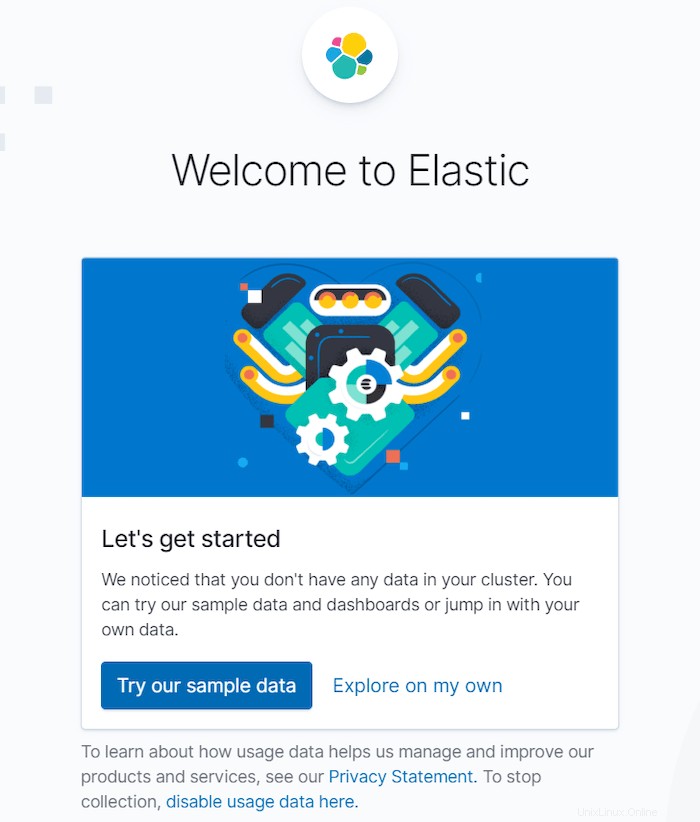
Félicitations ! Vous avez installé ELK Stack avec succès. Merci d'avoir utilisé ce didacticiel pour installer ELK Stack sur Debian 10 Buster. Pour obtenir de l'aide supplémentaire ou des informations utiles, nous vous recommandons de consulter le site Web officiel d'ELK Stack.